Visszaállítani a régi, sérült fotók · „béke photoshop”
A nagymamám azt kérte a múlt héten, ha tudnám visszaállítani a régi, korhadt képet apám tette gyerekkorában. Azt mondtam, megpróbálom, de nem ígér. Tudom, hogy meg lehet lefényképezni a kár mértékének túl van a tudás vagy a technológia, hogy van. Egyszer kaptam egy képet az e-mail, a legrosszabb várakozások teljesültek; Ez nem volt könnyű feladat.

Mint látható, a kép sérült olyan drámaian, hogy a nagy része eltűnt személyek. Általában ez akkor történik, amikor a nedves kép megszárad, és botokkal, hogy egy másik fotót. Én már összeállított egy listát a tippeket szétválasztására ragasztott képek

Ha a kép már károsodott, és meg kell javítani, itt van néhány tipp és technikákat, hogy én is használtam. Ne feledje, hogy akkor is, ha művészi megjelenés és tudod, hogy néz ki, mint a hiányzó részt az arc, mindig működik egy példányát, és az eredeti furat.
Mit kell
- Egy jó szkennert. Ha még nem tette meg, a kép szkennelése során bármely más helyen.
- Bármely változata Photoshop
- Nem szükséges, de régen egy plug-in a Photoshop, amely az úgynevezett Alien Skin Exposure
Első lépés: Scan
Ellenőrizze, hogy a leolvasó kép maximális felbontás. Azt tanácsoljuk, hogy minimum 300 dpi. Nagyfelbontású szükséges az oka, hogy te vagy a folyamat, akkor használja más a kép, és egy alacsony felbontású, esetleg nem várt eredmények (ne felejtsük el, hogy a felbontás a film sokkal több, és akkor veszteségek pixel. Kisebb képek a veszteség a pixel nem észrevehető).
Győződjön meg róla, hogy eltávolított képek port és az ujjlenyomatokat. A por előtt el kell távolítani, hogy szkennelés révén sűrített levegő, egy puha kefével, vagy használatát a tisztító optikai minőségű anyagból.
Második lépés: színkorrekció
A Photoshop számos módja van a színkorrekció. Gyakran használom a küszöb, amely lehet létrehozni egy további réteggel.
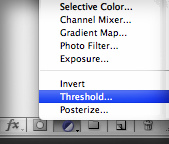
- Ehhez hozzon létre egy replikációs réteg egy fotót, jelölje ki a teljes dokumentum (Ctrl + A), másolás (Ctrl + C) és beillesztés (Ctrl + V), majd nyomja meg a kis-yang ikon alján a panel, és válassza ki a rétegeket küszöb. Threshold nyitott ablakon, és minden fekete-fehér lesz.
- Mozgassa a csúszkát balra, és lassan visszatér a helyszínre. Az első fekete képpontok jelennek meg a képen a legsötétebb területeken képeket. Amint látod őket, kattintson az OK gombra.
- Növeli a pixel, válassza ki a Color Sampler eszköz (I), és helyezze a közepén a fekete képpontokat a marker.
- Ha beállította a marker, akkor megszabadulni a Threshold réteg mozog, hogy a Lomtár ikonra a Rétegek panelen, vagy nyomja meg a Törlés lehetőséget. A felső réteg visszatér korábbi formájában, és a marker látható lesz.
- Ezután hozzon létre egy új réteget, Threshold és ismételje meg a fenti eljárást az egyetlen különbség, hogy jobb húzza a csúszkát. Ez a pont, hogy a legfényesebb területek a képen.
- Másképpen marker, és távolítsa el a küszöb réteg. Itt az ideje a korrekció.
- Kattintson a képre -> Beállítás -> Görbe, Curves hogy nyissa ki a panelt.
- A Curves panelen válassza ki a csepegtető fekete heggyel, és kattintson az első jelölő mutatja a legsötétebb pixel. Lehet, hogy ráközelít képek pontosabb munkát.
- Nem ugyanaz a fényes területek fotók, de a pipetta fehér tip. Ezek az intézkedések határozzák meg a fekete és világos területek és segít tsvetokorrekii.
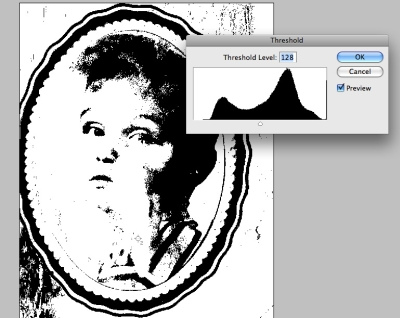
Harmadik lépés: Recovery
Válassza ki a Clone Stamp Tool (S) és módosítsa az üzemmódot Normál sötétedni. Ez segít, hogy a klón pixel egyik helyről a másikra, kitett része. Én használtam ezt az eszközt, hogy működjön együtt a haj és az arc. Lágyabb még szoktam egy puha kefével méretben.
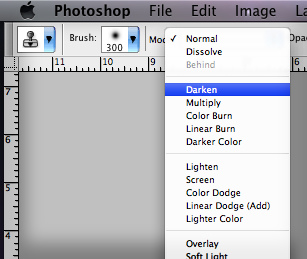
Az én esetemben, én elsősorban az arcán, mert nem volt jelen.
- Itt szoktam a Clone Stamp Tool Normal módban. Azért választottam a nagy, puha kefével és klónozott irányában az állkapocs sorban. Ez lehetővé tette, hogy a klón a területet a sötét fény az állkapocs sor, ami egy természetes átmenetet a többi képet.
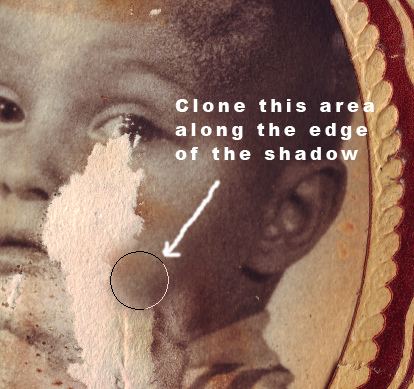
Ebben az esetben nagyon fontos, hogy egy művészi elképzelés, mint meg kell hívni a hiányzó területeket a lehető legpontosabban; például, szükséges, hogy dolgozza át a jobb oldalon a száj és az ajkak. Nagyon szerencsés, hogy a bal oldali érintetlen maradt, és akkor másolja le, vízszintesen átfordítva, módosítsa a szöget, és tegye a megfelelő helyre. Ezután a Clone Stamp Tool, retusálhatunk szélén a száját. Javítsa a háttérben ebben az esetben nem működik, ráadásul, hogy úgy döntöttem, hogy visszatér a kép eredeti alakját anélkül, hogy a téglalap papírdoboz, ragasztott a képeket.
Amikor a klónozás a hiányzó területeket egy puha kefével, akkor észrevehetjük, hogy azok jobban elmosódik, mint a többi képet, mert rajta egy nagy a zaj. Ennek kiküszöböléséhez szoktam Filter -> Noise -> Add Noise, és állítsa be a kullancs monokróm. Következő, én meg az intenzitást zaj, amíg a kép vezetett közös eredménye.
Ezen a ponton voltam, nagyon elégedett a munka, de ennek ellenére továbbra területeken a bőr színe, ami nem néz ki természetes. Régebben a plugint Alien Skin Exposure. Ezzel a plugin, szimuláltam a fekete-fehér fotók és szépia hozzá. Ahhoz, hogy hozzá egy tintahal, használja Sepia nyomás - Mid zenekar feloszlott. Nem tudtam elhinni, hogy a helyreállítás az elveszett fotók, mert Én először szembesült fényképek, sérült olyan mértékben.

Negyedik lépés: Nyomtatás
Épp most elérte azt a szintet, a munka, akkor csak nyomtatni a visszaállított kép. Szeretném, ha minden jó szerencsét!